Comment se connecter
Besoin d'installer FiveM ? Voir Installation.
Maintenant que vous avez installé FiveM, faisons votre vérification et votre connexion à Ascendia pour la première fois !
Vérification Discord
Vous devez vérifier votre compte Discord avant de vous connecter au serveur, sinon vous ne pourrez pas rejoindre le serveur. Déjà vérifié ? Passer cette section.
- Si vous ne l'avez pas déjà fait, rejoignez le serveur Discord Ascendia.
- Allez dans le canal de texte
#fivem-verify. - Tapez
!verify. - Si cela réussit, vous verrez
Vous avez réussi à vous vérifier !dans le chat.
Connecter au serveur
Une fois vérifié sur Discord, vous pouvez maintenant vous connecter au serveur ! Il y a trois façons de se connecter :
- Par URL de connexion (la plus simple)
- Par commande de console
- Par navigateur de serveur FiveM
Par URL de connexion
- Dans votre navigateur, allez à https://jouer.ascendiarp.com.
- Votre navigateur vous demandera si vous voulez ouvrir FiveM. Sélectionnez
Ouvrir FiveM. - FiveM se lancera et commencera automatiquement à se connecter à Ascendia.
Par commande de console
- Ouvrez FiveM.
- Ouvrez la console FiveM en utilisant la touche
F8. - Dans la console, exécutez
connect 123456.
Par navigateur de serveur FiveM
- Ouvrez le navigateur de serveur FiveM (vous pouvez également accéder à ce navigateur dans l'exécutable FiveM).
- Cherchez
Ascendia. - Sélectionnez Ascendia dans les résultats (sélectionnez le serveur avec plus de joueurs dessus, parfois nos serveurs de test apparaissent dans les résultats).
- Cliquez sur le bouton
SE CONNECTER. - Si vous utilisez le navigateur de serveur FiveM dans Chrome, vous devrez peut-être confirmer avec
Ouvrir FiveM.
Bien joué ! Vous devriez maintenant vous connecter à Ascendia.